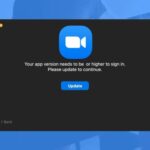- Microsoft Store es un centro todo en uno para descargar aplicaciones, por lo que es preocupante cuando no lo hace.
- Por lo general, un reinicio de la aplicación debería ser suficiente para salvar la situación. Sin embargo, si esto falla, intente otros pasos de solución de problemas, como el escaneo SFC.
0x800706d9 es un código de error que aparece al instalar una aplicación de Microsoft Store. Microsoft Store es una de las aplicaciones más importantes de Windows 11, ya que es la ventanilla única para todas sus aplicaciones.
Si Microsoft Store no funciona, no podrá actualizar ni descargar aplicaciones. Esto puede afectar a muchas aplicaciones, por lo que debe llegar al fondo de este problema de inmediato. Afortunadamente, hemos recopilado las mejores soluciones para usted, según lo informado por los usuarios.
¿Cuál es el problema 0x800706d9?
El problema 0x800706d9 es un error común que ocurre durante el proceso de instalación o actualización de una aplicación de Microsoft Store. Este error tiene muchas causas, pero las más comunes son:
- Configuración del cortafuegos – Si ve este mensaje mientras descarga una aplicación, podría significar que su administrador de red o firewall bloqueó la aplicación.
- Archivos de instalación dañados – El error suele ser causado por un paquete de instalación dañado o incompleto. También puede ser activado por archivos del sistema que han sido dañados.
- problema de conexion a internets: si su conexión a Internet no funciona correctamente, no podrá acceder a Microsoft Store ni descargar/instalar aplicaciones y juegos.
- Archivos de caché dañados – A veces, los archivos de caché dañados pueden acumularse con el tiempo y causar este problema.
- Fondos insuficientes – Si está tratando de comprar y descargar una aplicación, la descarga puede fallar porque no tiene suficiente dinero en su cuenta.
¿Cómo soluciono el código de error 0x800706d9?
Para resolver este error, pruebe estos pasos básicos de solución de problemas primero:
- Asegúrese de haber conectado su PC a Internet, preferiblemente a través de un cable Ethernet en lugar de Wi-Fi.
- Verifique su configuración de fecha y hora. La fecha y la hora de su computadora pueden afectar el comportamiento de los programas, por lo que es importante asegurarse de que Windows tenga la hora y la fecha correctas.
- Intente cerrar sesión en su cuenta de Microsoft, luego vuelva a iniciar sesión después de 30 segundos.
- Asegúrese de tener fondos suficientes en su cuenta de Microsoft si estaba tratando de comprar una aplicación.
- Asegúrese de que la información de su tarjeta de crédito sea correcta en el archivo para que coincida con lo que está en su pantalla.
- Verifique que su software de seguridad no esté bloqueando la comunicación de Microsoft Store con sus servidores.
- Elimine y vuelva a instalar la aplicación que le está dando el error.
1. Ejecute el solucionador de problemas de la Tienda Windows
- Pulse la tecla de Windows y haga clic en Ajustes.

- Haga clic en Sistema en el panel izquierdo entonces Solucionar problemas en el panel derecho.
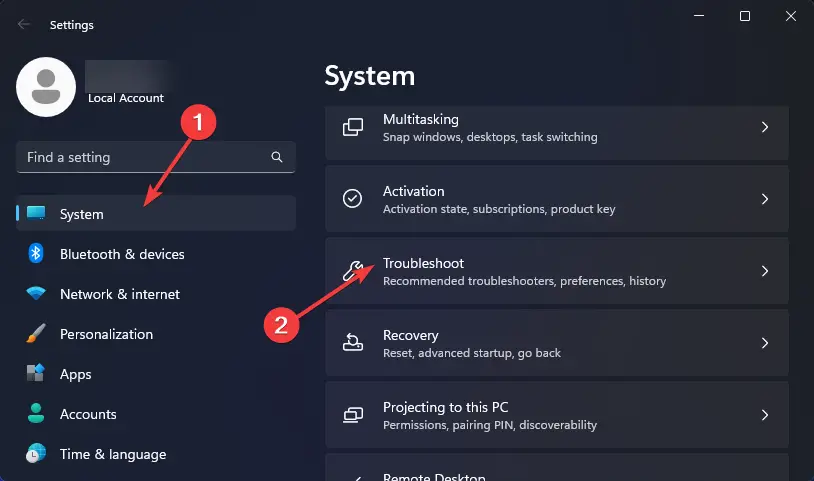
- Seleccionar Otros solucionadores de problemas.
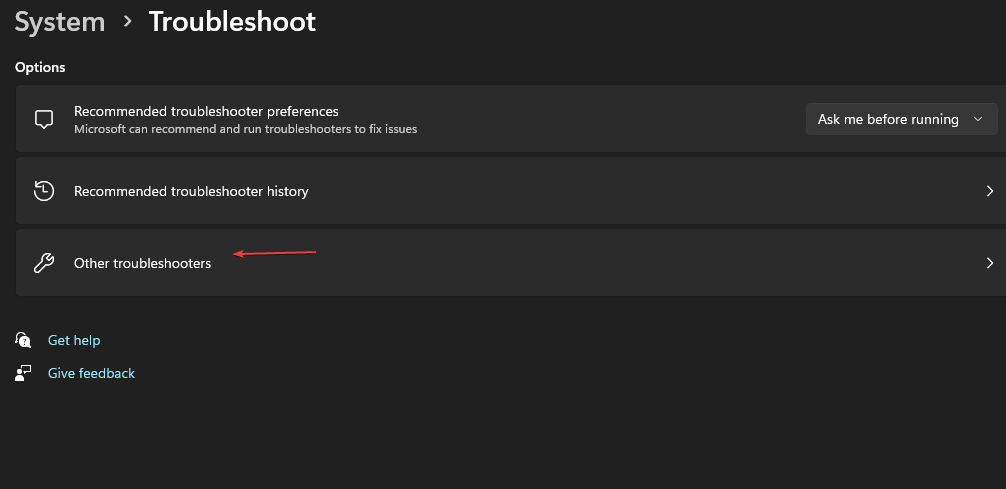
- Desplácese hacia abajo, localice Aplicaciones de la Tienda Windows y haga clic en el Correr botón.
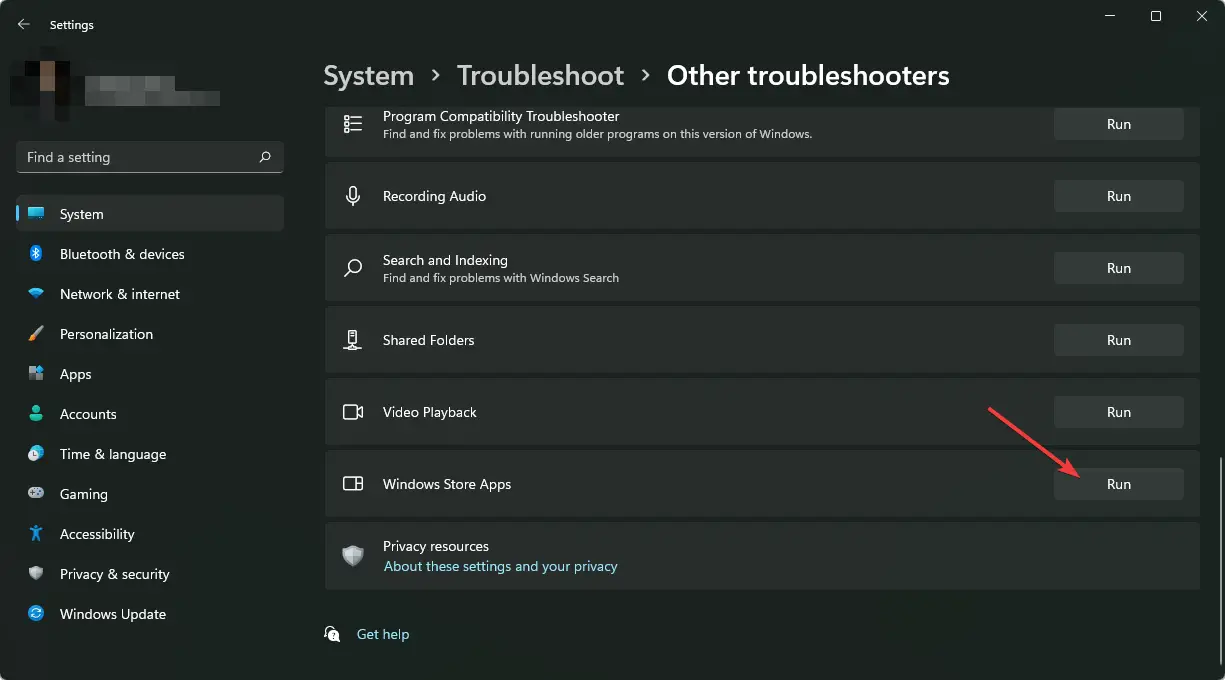
2. Reinicie los servicios de Windows
- Presiona las teclas Windows + R para abrir el Correr dominio.
- Tipo servicios.msc en el cuadro de diálogo y haga clic en DE ACUERDO.
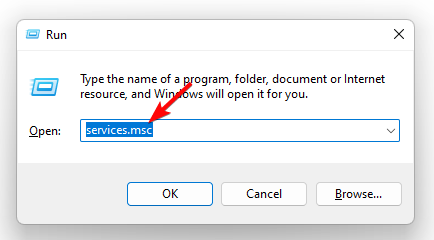
- Encuentra el actualizacion de Windows servicio, haga clic con el botón derecho en él y seleccione Propiedades.
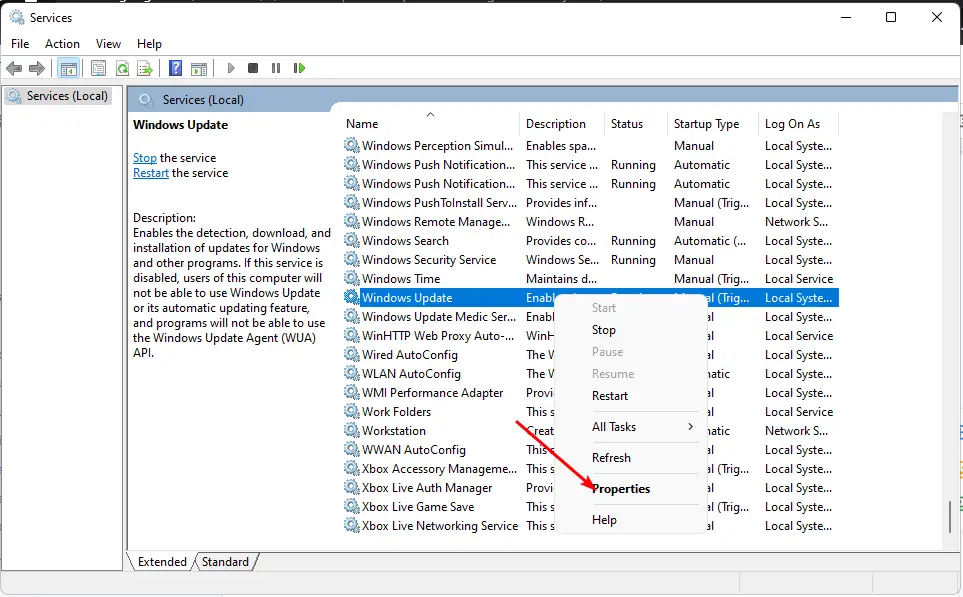
- Bajo Tipo de inicioseleccionar Automático en el menú desplegable, haga clic en Comenzar entonces presione Aplicar y DE ACUERDO para guardar los cambios.
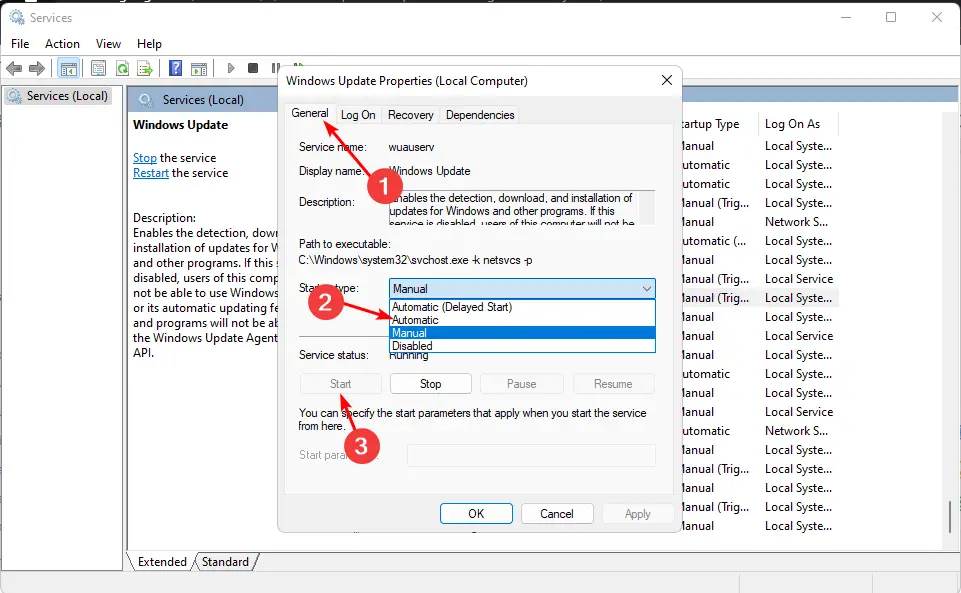
- Repita los pasos 1 a 4 con Servicio de almacenamiento y Cortafuegos de Windows Defender también.
3. Ejecute los escaneos DISM y SFC
- Presione la tecla de Windows, escriba cmd y golpear Ejecutar como administrador.
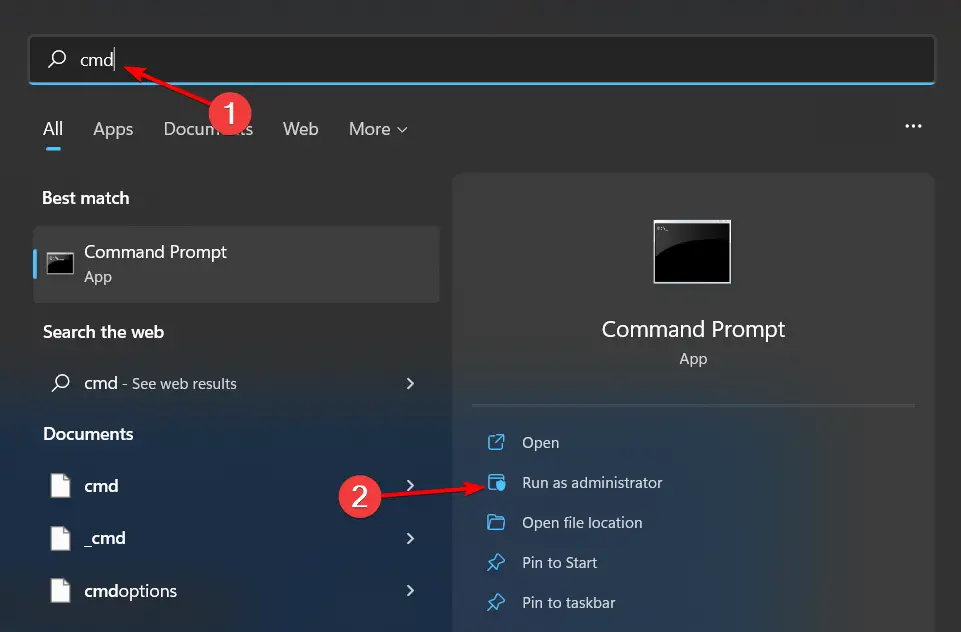
- Escribe los siguientes comandos y presiona Enter después de cada uno: DISM /En línea /Imagen de limpieza /RestoreHealth sfc /escanear ahora
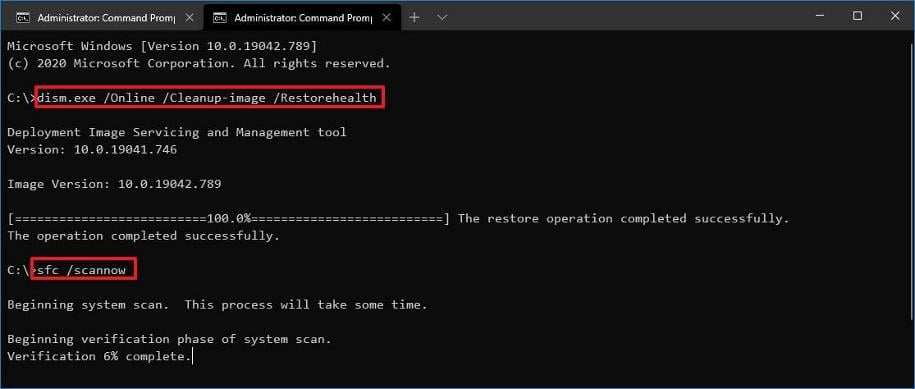
4. Restablecer el caché de Microsoft Store
- Golpea las ventanas Buscar icono.
- Tipo WSReset.exe en la barra de búsqueda y presiona Ejecutar como administrador.

5. Reparar/restablecer Microsoft Store
- Pulse la tecla de Windows y haga clic en Ajustes.

- Haga clic en aplicaciones en el panel izquierdo entonces Aplicaciones y funciones en el panel derecho.
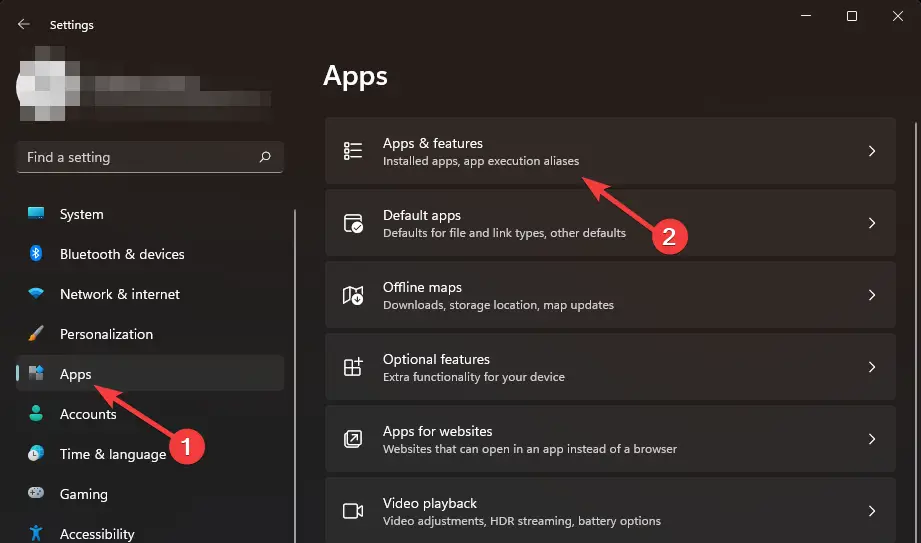
- Localiza el Tienda de Microsoft aplicación, haga clic en los tres puntos suspensivos verticales y seleccione Opciones avanzadas.
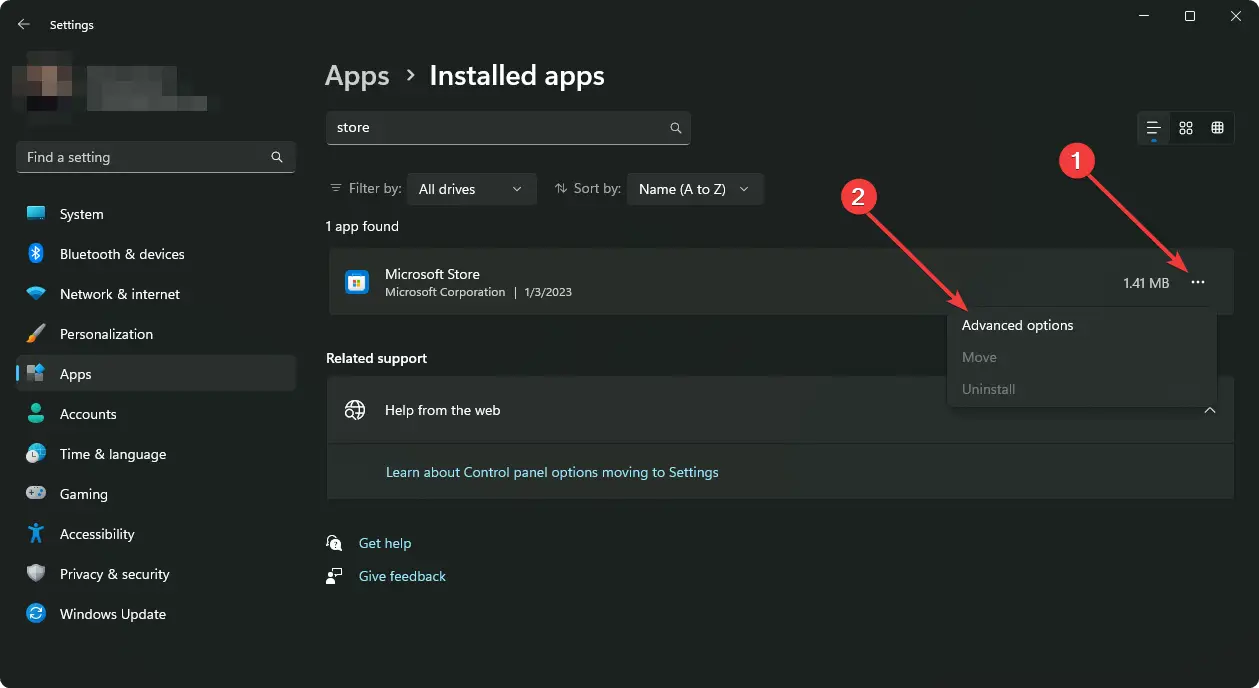
- Haga clic en Reparar.

- Vuelva atrás y haga clic en Reiniciar si la opción de reparación falla.
En caso de que Microsoft Store no aparezca en la sección Aplicaciones y características, esto es lo que debe hacer para restaurarla.
6. Vuelva a instalar la tienda de Microsoft
- Presione las teclas Windows + I simultáneamente para abrir Ajustes.

- Tipo Potencia Shell en la barra de búsqueda y haga clic en Ejecutar como administrador.
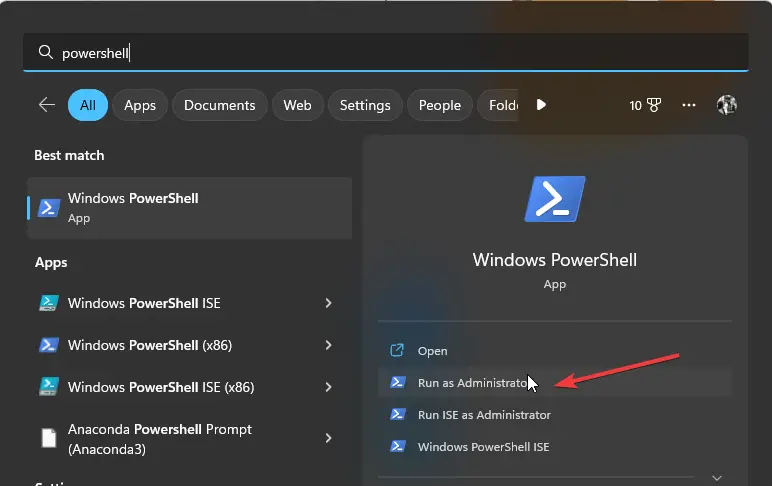
- Introduzca el siguiente comando: Get-AppxPackage -todos los usuarios Microsoft.WindowsStore | Foreach {Add-AppxPackage -DisableDevelopmentMode -Register «$($_.InstallLocation)AppXManifest.xml»
Además del código de error 0x8007069d, también puede encontrarse con un problema en el que Microsoft Store no puede descargar nada. Esto no debería ser motivo de alarma, ya que ya hemos cubierto formas de superar este obstáculo.
Si frecuenta Microsoft Store, es posible que se aburra del tema predeterminado con el tiempo. No se preocupe, ya que estamos aquí para ayudar a actualizar las cosas. Consulte nuestra impresionante biblioteca de los mejores temas de Microsoft Store que mejorarán su experiencia de navegación.
Obtenga más información en nuestra revisión detallada de Microsoft Store y conozca todo lo que tiene para ofrecer.
Háganos saber qué solución solucionó este error en la sección de comentarios a continuación.